windows账号退出 win10注销账户登录步骤
更新时间:2023-10-31 10:52:16作者:xiaoliu
windows账号退出,在使用Windows 10操作系统时,我们经常会遇到需要退出账号的情况,无论是为了切换用户,还是为了保护个人隐私,而Win10注销账户登录的步骤就成为了我们解决这个问题的有效途径之一。通过简单的操作,我们可以轻松地退出当前账号,确保个人信息的安全性。接下来让我们一起来了解一下Win10注销账户登录的具体步骤,以便更好地掌握这一技巧。
操作方法:
1.首先,点击电脑左下角的“开始”,如图所示。

2.点击开始菜单中的头像,如图所示。
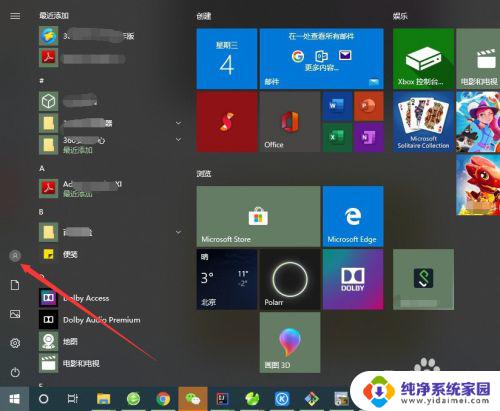
3.选择弹出菜单中的“注销”就可以了,如图所示。
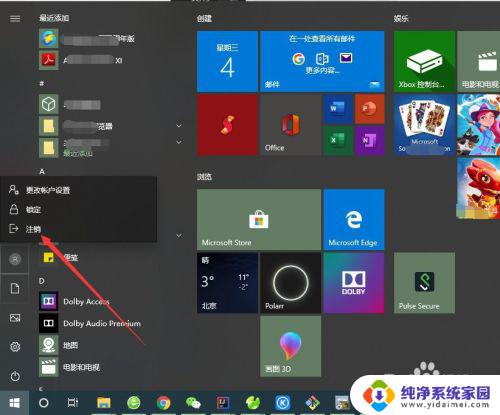
4.也可以点击开始菜单左上角的“三条线”按钮,如图所示。
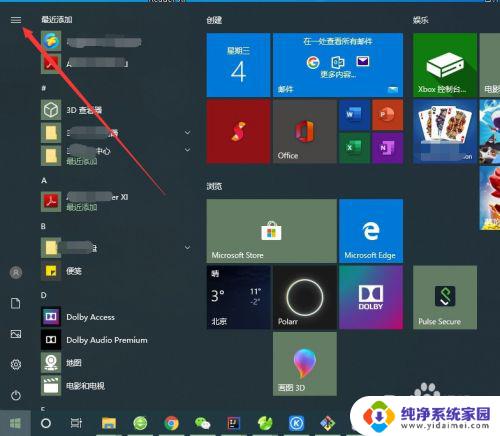
5.然后点击自己的登录账号,如图所示。
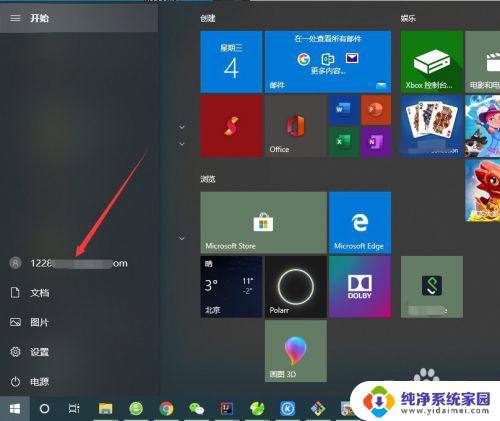
6.同样会弹出一个菜单,选择“注销”即可,如图所示。
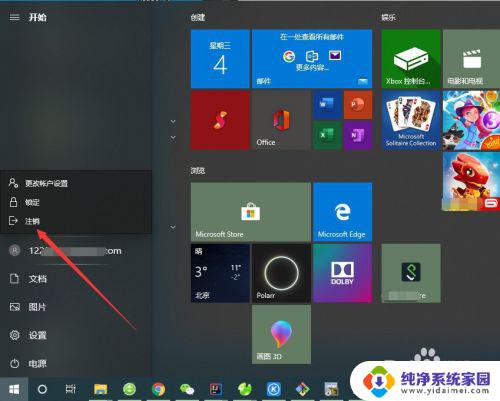
7.也可以直接使用快捷键“Ctrl+Shift+Delete”,点击“注销”即可。如图所示。
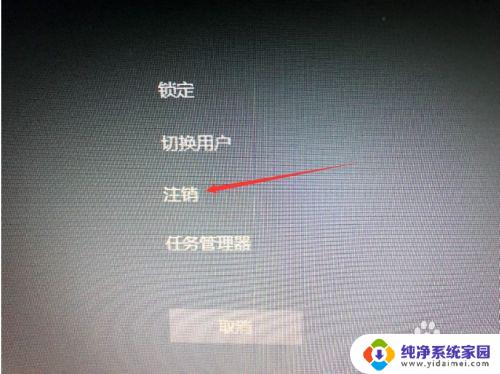
以上即为Windows账号退出的全部内容,若您遇到同样情况,请参照小编提供的方法进行处理,希望这能对您有所帮助。
windows账号退出 win10注销账户登录步骤相关教程
- windows注销账户 win10如何注销Microsoft账户登录
- 如何注销电脑上的windows账户 win10如何注销账户登录
- 电脑的账户怎么退出登录 Win10怎样退出账号登录
- win10注销账户 win10如何注销账户登录
- win10怎么注销电脑个人账户 win10如何注销账户登录
- win10专业版注销账户 Win10如何注销账户登录
- win10账户注销 win10如何注销账户登录
- 笔记本本地账户怎么注销 win10如何注销账户登录
- windows10账号怎么退 Win10退出账号登录的步骤
- win10系统退出账号 win10怎么退出登录账户
- 怎么查询电脑的dns地址 Win10如何查看本机的DNS地址
- 电脑怎么更改文件存储位置 win10默认文件存储位置如何更改
- win10恢复保留个人文件是什么文件 Win10重置此电脑会删除其他盘的数据吗
- win10怎么设置两个用户 Win10 如何添加多个本地账户
- 显示器尺寸在哪里看 win10显示器尺寸查看方法
- 打开卸载的软件 如何打开win10程序和功能窗口